
Inhoudsopgave:
- Auteur John Day [email protected].
- Public 2024-01-30 11:16.
- Laatst gewijzigd 2025-01-23 15:01.

In dit project ga ik uitleggen hoe je een eenvoudige IR-nabijheidssensor maakt met IR-LED's, LM358 Dual Op-Amp en enkele elektronische basiscomponenten die je in elke plaatselijke elektronicawinkel kunt vinden.
Stap 1: Wat is een IR-nabijheidssensor?

IR staat voor Infrarood, wat een licht is met een golflengte die niet zichtbaar is voor menselijke ogen, maar camera's kunnen het wel zien. Het wordt in veel toepassingen gebruikt, zoals tv-afstandsbedieningen en nachtzichtcamera's. In een naderingssensor wordt een IR-led en een fotodiode gebruikt om obstakels te vinden. De IR-LED zendt licht in voorwaartse richting uit wanneer er een obstakel voor de deur staat, het licht reflecteert en de fotodiode wordt geactiveerd door deze methode. Obstakel wordt gedetecteerd. Er zijn veel IR-modules online beschikbaar die goedkoop zijn, ze kosten ongeveer ₹200 of ongeveer $2-3. Die kan worden gebruikt in een robot die obstakels ontwijkt of een lijnvolgerrobot. In deze Instructable laat ik je zien hoe je een eenvoudige IR Proximity-module maakt die ongeveer ₹ 50-60 of ongeveer $ 1 kost.
Stap 2: Benodigde componenten




- LM358 IC Link voor USLink voor Europa
- Twee weerstanden van 100 ohm. Link voor US Link voor Europa:
- Een weerstand van 15k ohm. (elke waarde tussen 100-150 ohm zal werken en elke waarde tussen 10-15k ohm zal ook werken)
- Twee IR-LED's. (Eén IR-LED en één fotodiode kunnen ook worden gebruikt, maar omdat ik het moeilijk vond om een fotodiode te bemachtigen, gebruikte ik in plaats daarvan IR-LED) controleer deze LED's en sensoren die u kunt gebruiken. Link voor USLink voor Europa
- Twee witte LED's. Link voor USLink voor Europa
- Breadboard. Link voor de VS Link voor Europa
- 10k ohm variabele weerstand (optioneel)
Deze onderdelen zijn beschikbaar op UTsource.netZodra alle componenten zijn verzameld, kunnen we doorgaan naar de volgende stap …
Stap 3: Verbindingen maken
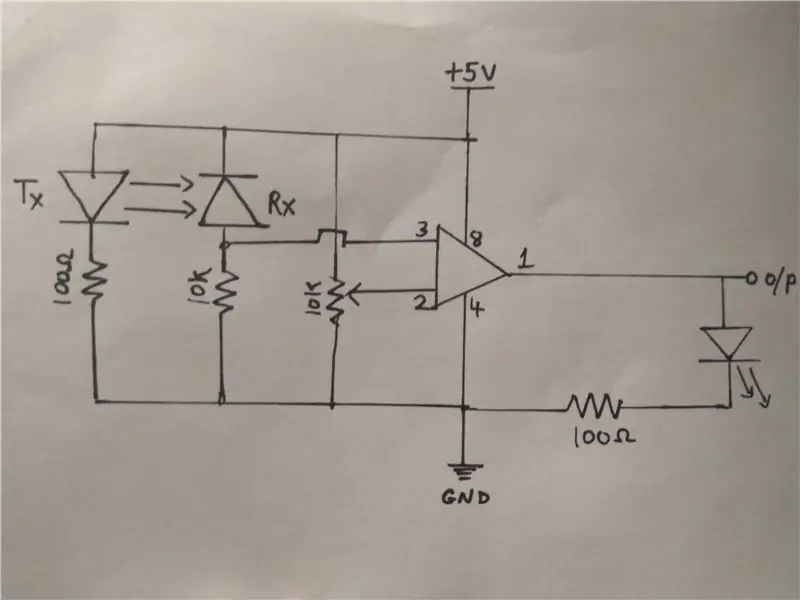
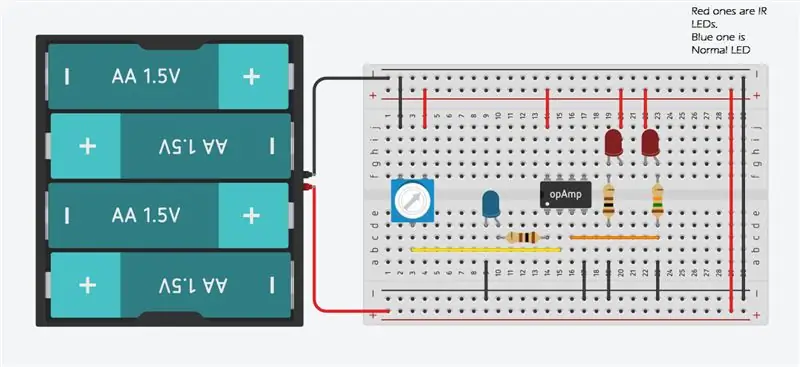
Volg het schakelschema en maak de aansluitingen, raadpleeg de foto om het ontwerp op een breadboard gemakkelijker te kunnen repliceren. Plaats eerst het IC in het breadboard. Sluit vervolgens pin nr. 4 van de IC naar aarde en pin nr. 8 tot +5v. Sluit nu pin nr. 2 to Ground.(Als u de gevoeligheid van de ontvanger moet instellen, kunt u er een variabele weerstand van 10k ohm aan toevoegen. Verbind de linker terminal met Ground en Right Terminal met +5V en verbind de centrale Terminal met pin nr. 2 van de IC, Nu kunt u de gevoeligheid variëren met behulp van de variabele weerstand) Neem nu de witte LED en sluit de +ve-aansluiting / anode (langere kabel) aan op pin nr. 1 van de IC. en sluit een weerstand van 100/150 ohm aan op de -ve-aansluiting / kathode (korte kabel) en sluit het andere uiteinde van de weerstand aan op aarde. Pak nu de IR-led en sluit de anode / + ve-aansluiting aan op + 5v en kathode / -ve klem naar aarde via een weerstand van 100/150 ohm. Sluit nu de tweede IR-LED in omgekeerde voorspanning aan. Verbind zijn kathode/-ve-aansluiting met +5v en verbind zijn anode/+ve-aansluiting met aarde via een weerstand van 15k ohm. Zodra de IR-led van de ontvanger is aangesloten, sluit u een draad aan van pin nr. 3 van het IC en de anode van de IR-led van de ontvanger. Hiermee zijn de verbindingen gemaakt en is het circuit klaar om van stroom te worden voorzien door een 6v-batterij. circuit zou de LED uit zijn, maar als u uw hand over de IR-LED's houdt, moet de witte LED oplichten. Als dit niet het geval is, controleer dan opnieuw al uw verbindingen en probeer het opnieuw.
Stap 4: Gebruik

De sensor kan voor veel projecten worden gebruikt. Eenmaal voltooid en getest, kunt u hem op een PCB solderen en een kleine module maken zoals die online worden verkocht. Hij kan worden gebruikt voor het vermijden van obstakels of lijnvolgrobots. Of zelfs voor toepassingen zoals beweging detectie enz. Ik heb het gemaakt voor een linefollower-robot en zal ook de tutorial posten. Ik hoop dat dit nuttig en informatief was. Als je vragen hebt, stel ze dan gerust. Bedankt …
Aanbevolen:
Een computer demonteren met eenvoudige stappen en afbeeldingen: 13 stappen (met afbeeldingen) Antwoorden op al uw "Hoe?"

Een computer demonteren met eenvoudige stappen en afbeeldingen: dit is een instructie over het demonteren van een pc. De meeste basiscomponenten zijn modulair en gemakkelijk te verwijderen. Wel is het belangrijk dat je er goed over georganiseerd bent. Dit zal helpen voorkomen dat u onderdelen kwijtraakt, en ook bij het maken van de hermontage e
PCB-ontwerp met eenvoudige en gemakkelijke stappen: 30 stappen (met afbeeldingen)

PCB-ontwerp met eenvoudige en gemakkelijke stappen: HELLO VRIENDEN Het is een zeer nuttige en gemakkelijke tutorial voor diegenen die PCB-ontwerp willen leren, laten we beginnen
Een video met gesplitst scherm maken in vier stappen: 4 stappen (met afbeeldingen)

Een video met gesplitst scherm maken in vier stappen: we zien vaak dezelfde persoon twee keer in een scène in een tv-toneelstuk. En voor zover we weten heeft de acteur geen tweelingbroer. We hebben ook gezien dat er twee zangvideo's op één scherm worden gezet om hun zangkunsten te vergelijken. Dit is de kracht van spl
Uw afbeeldingen opslaan voor uw taak: 4 stappen (met afbeeldingen)

Uw afbeeldingen opslaan voor uw taak: 1. Open een nieuw Google-document en gebruik deze pagina om uw afbeeldingen te beveiligen.2. Gebruik ctrl (control) en de "c" sleutel om te kopiëren.3. Gebruik ctrl (control) en de "v" sleutel om te plakken
Afbeeldingen alleen horizontaal of verticaal naadloos maken (voor "The GIMP"). 11 stappen (met afbeeldingen)

Afbeeldingen alleen horizontaal of verticaal naadloos maken (voor "The GIMP").: Als u de plug-in "Maak naadloos" in GIMP probeert, wordt de afbeelding zowel horizontaal als verticaal naadloos. Het zal je niet toestaan om het naadloos te maken in slechts één dimensie. Dit instructable zal je helpen om ima
